Saiba as últimas datas atualizadas de um driver no Windows 10
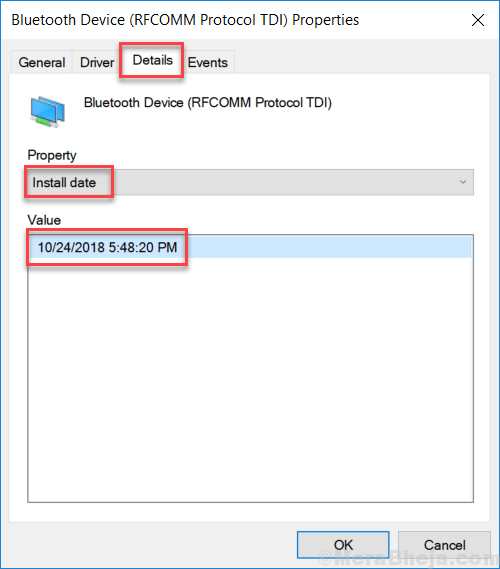
- 2253
- 323
- Robert Wunsch DVM
Às vezes, um driver atualizações cria um problema no seu PC Windows 10. Mas, para garantir que o problema seja criado apenas pela atualização do driver e não de qualquer lugar, você também deve saber em qual data foi o motorista foi atualizado.
Você pode encontrar facilmente a data em que um determinado motorista foi atualizado automaticamente pelo seu sistema operacional em algumas etapas. Aqui está como fazer isso.
Índice
- Como saber a última data de atualização de um driver no Windows 10
- Método 2 - Usando o painel de controle de configurações
- Método Alternativo - Usando ferramentas de terceiros como DriverView
Como saber a última data de atualização de um driver no Windows 10
1] No teclado, pressione Chave do logotipo do Windows e R Torne juntos.
2] Escreva devmgmt.MSc nele e clique OK.
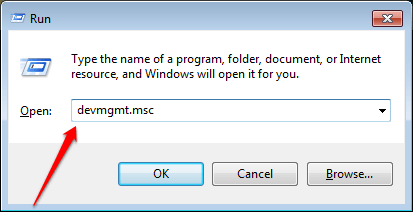
3] Uma vez que o gerenciador de Dispositivos abre, basta clicar com o botão direito do mouse nesse driver em particular e clique em propriedades.
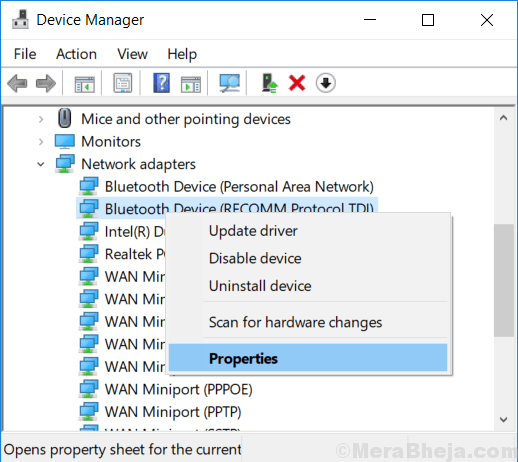
4] Agora, selecione data de instalação do suspensão de propriedade.
5] A data de instalação será mostrada com detalhes de data e hora.
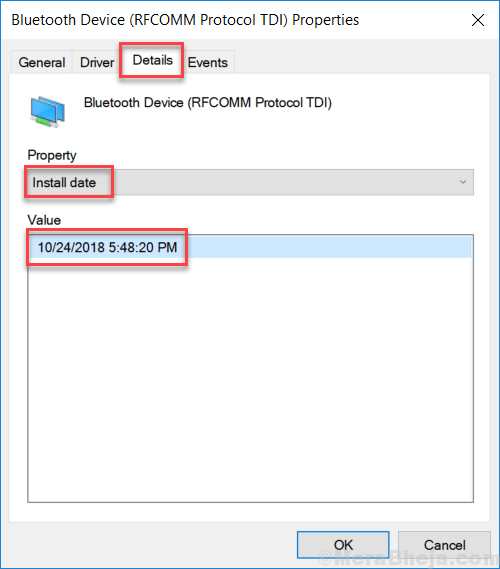
6] Observe que se você escolher Primeira data de instalação A partir de suspensão, a data indicará a data em que foi instalada pela primeira vez no seu PC.
Método 2 - Usando o painel de controle de configurações
1] Clique no botão Iniciar e clique no ícone em forma de engrenagem para abrir Configurações.
2] Clique em Atualização e segurança
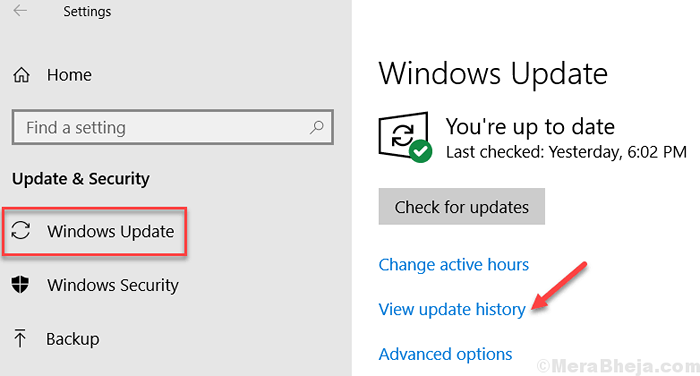
3] Clique em Visualizar histórico de atualizações
4] Esta página provavelmente listará os detalhes da atualização do seu driver.
Método Alternativo - Usando ferramentas de terceiros como DriverView
Você também pode usar a ferramenta de terceiros como o DriverView para saber a data atualizada. Basta instalar a ferramenta e abri -la. A coluna de data modificada informará a data de atualização do driver.
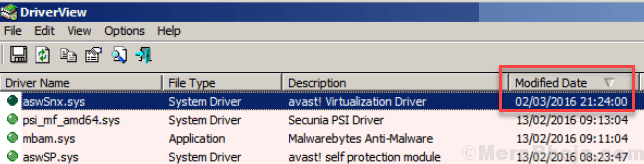
Espero que você ache este artigo útil.
- « 16 Melhor software de atualização de driver para Windows
- 11 Melhor emulador Android gratuito para Windows PC »

